文章目录
注册成为用户
首次使用GitHub并准备长期使用需要先注册,当然也可以以游客的方式进行浏览。
- 登录官网GitHub: Where the world builds software · GitHub,点击右上角sign in
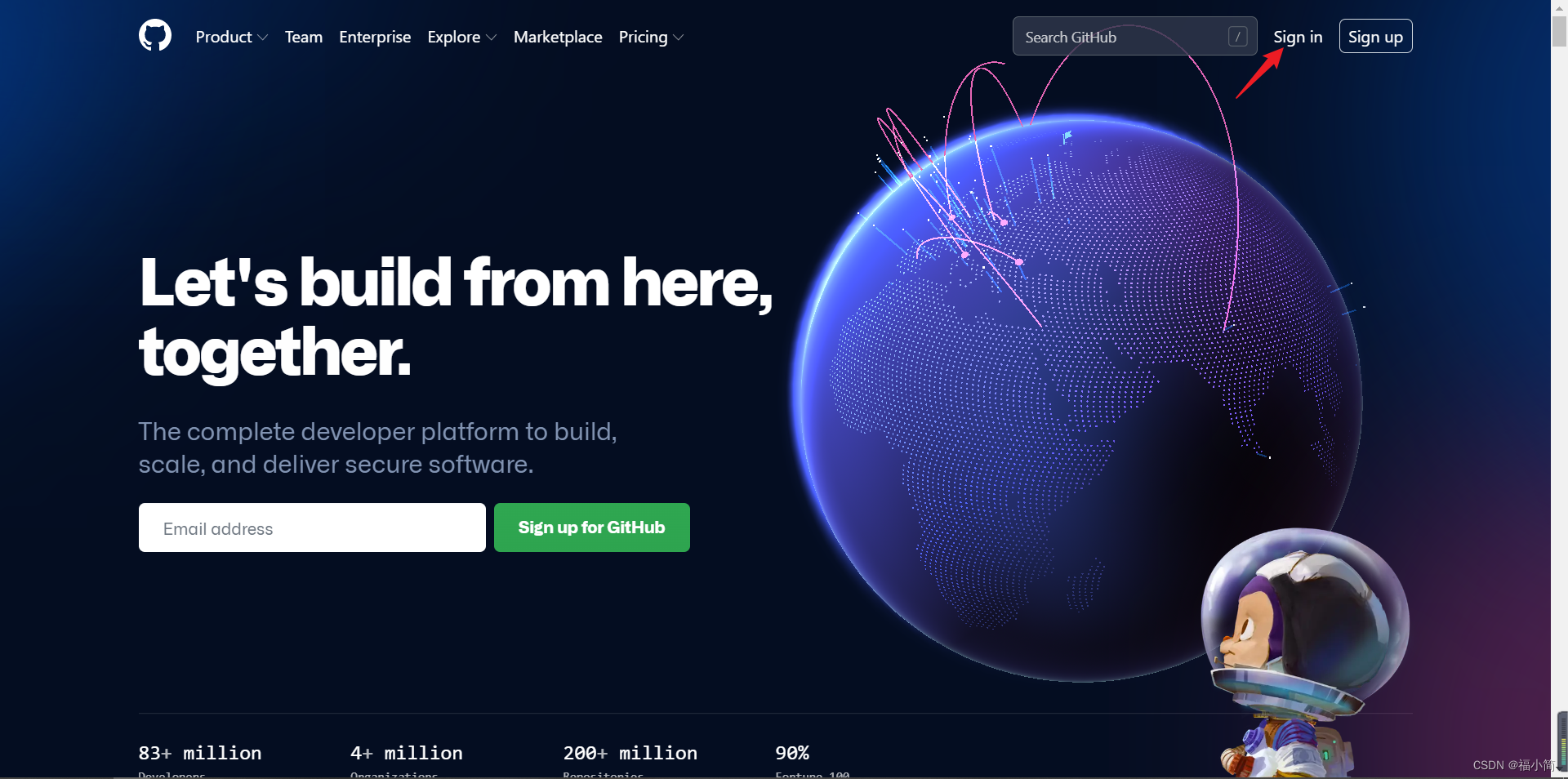
- 有账户的用户可以输入邮箱和密码登录,没有账号的用户点击Create an account
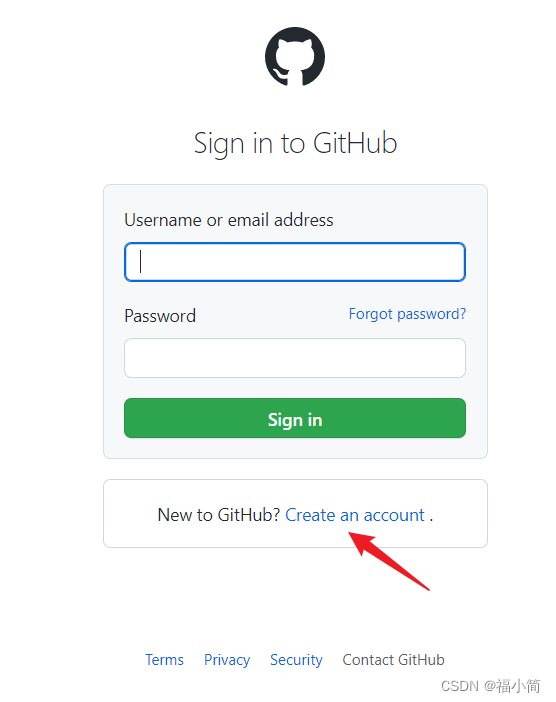
- 输入要注册的邮箱,设置密码,起一个用户名,下面会提示用户名是否可用
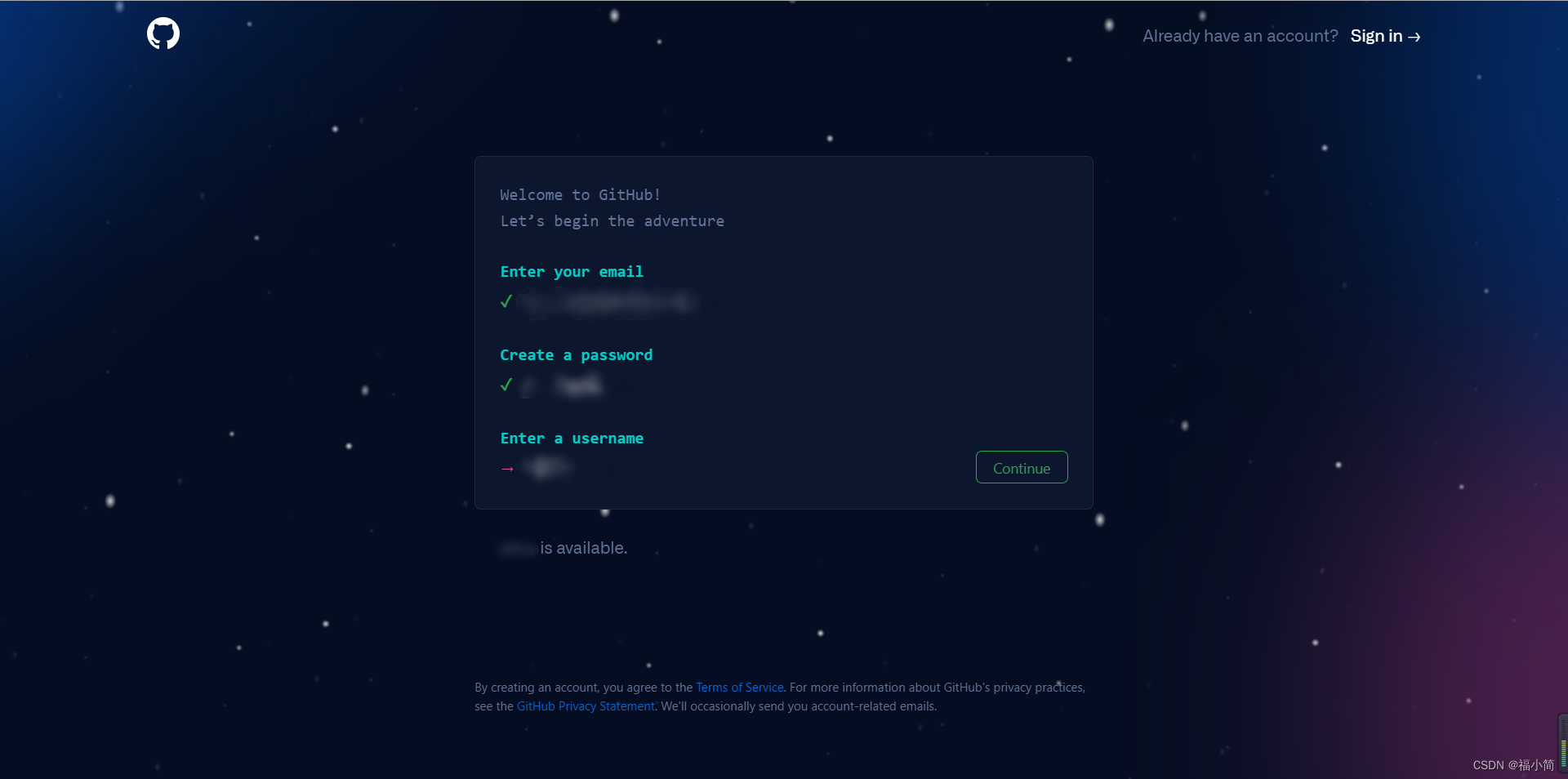
- 输入y或n确定是否接收通过email发送更新信息
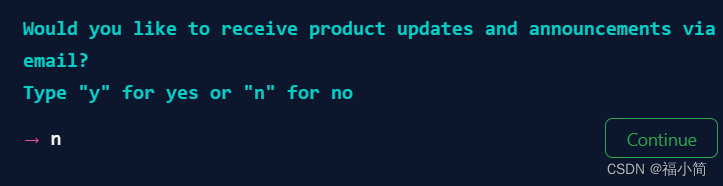
- 验证是否为真人 这里如果使用Microsoft Edge无法显示要验证的内容的话,尝试换浏览器。 我这里验证的是点击漩涡星系点击Create account
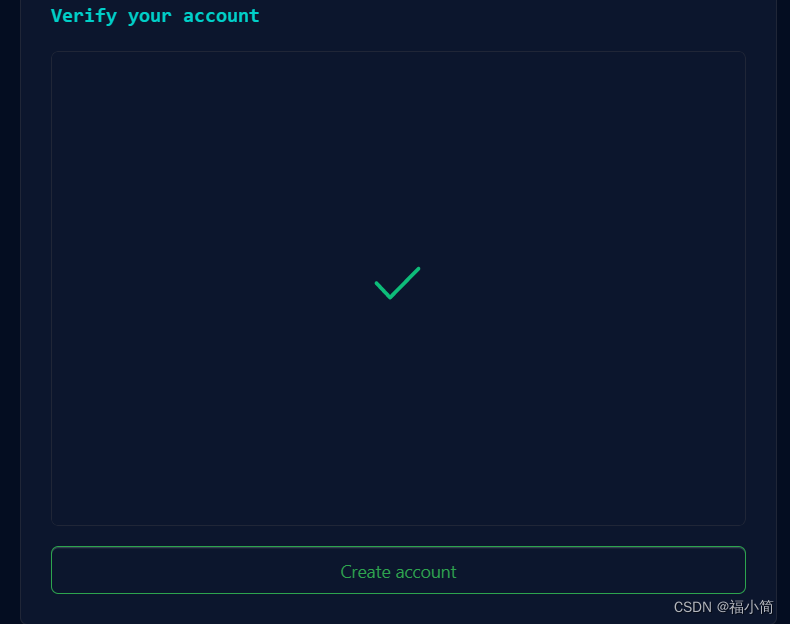
- 查收邮箱,输入验证码
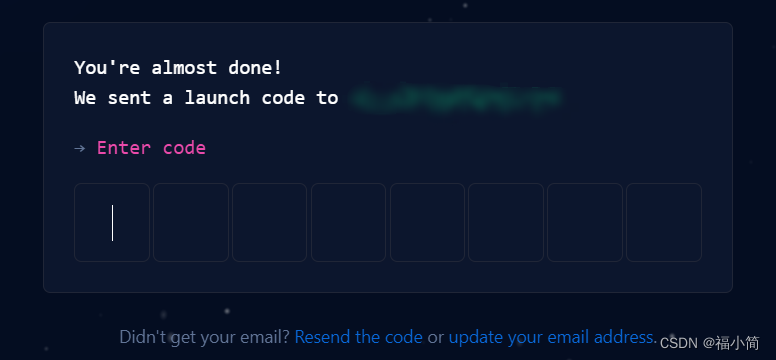
- 进行相关选择,根据自己的实际需求
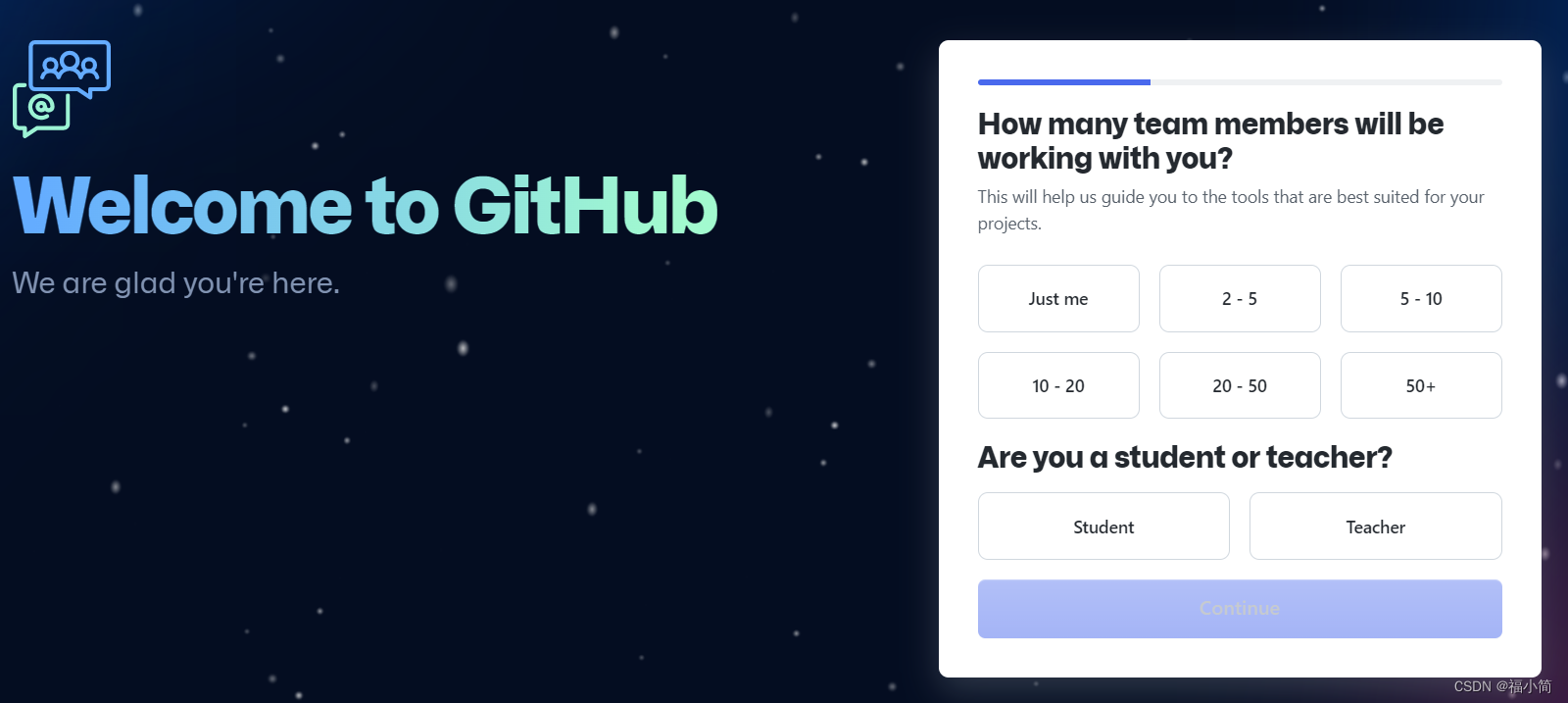
- 选择你感兴趣的特征,当然不选也没问题
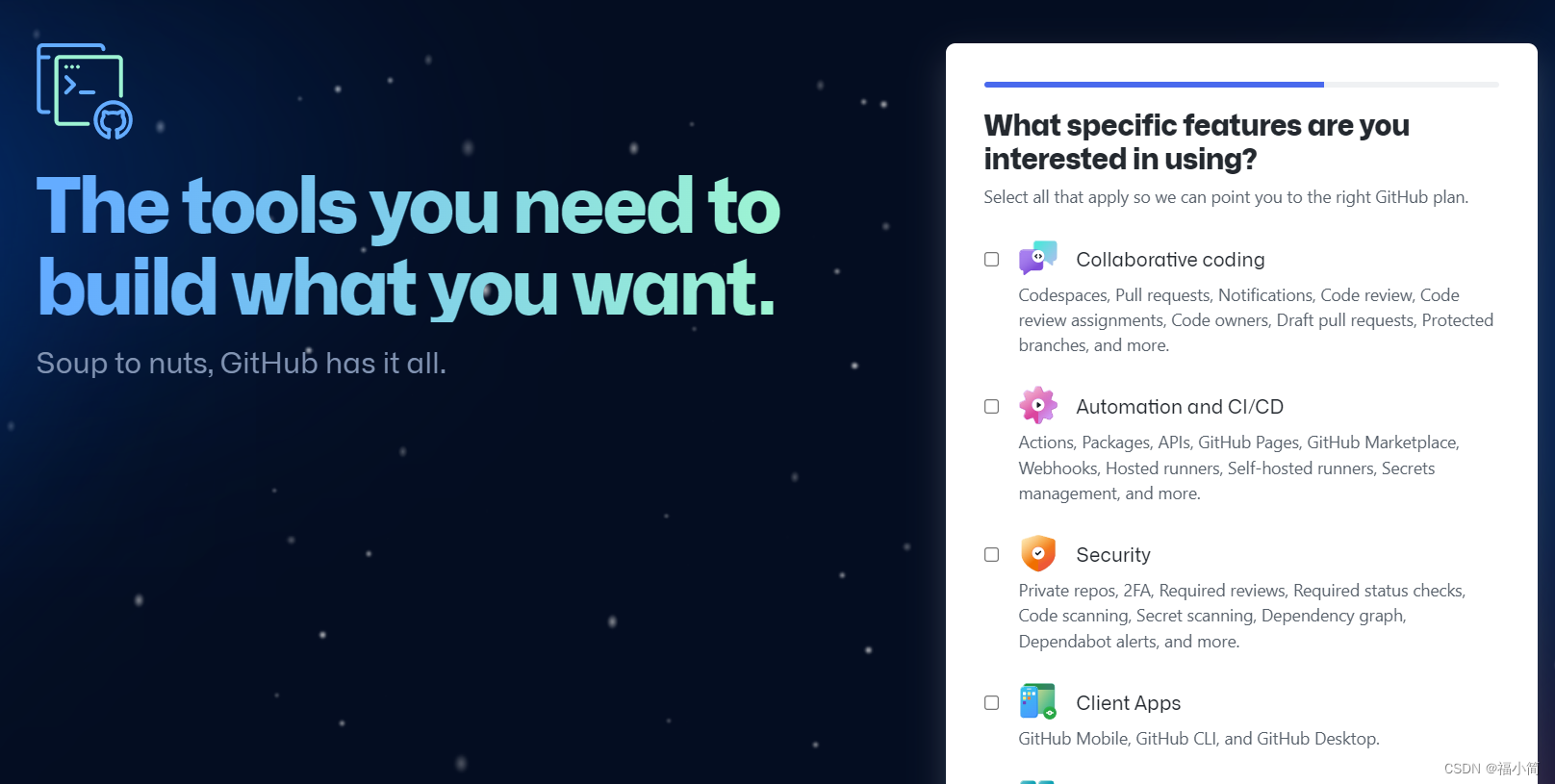
- 一个普通版,一个教育版 视自己情况选择 我选择了Free(左侧)
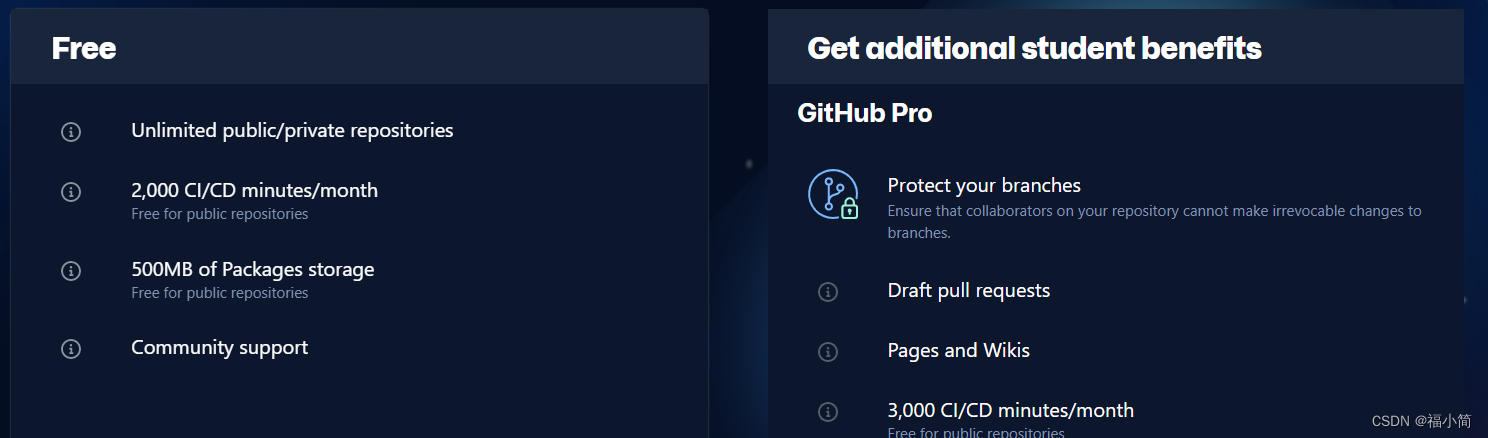
- 进入GitHub页面
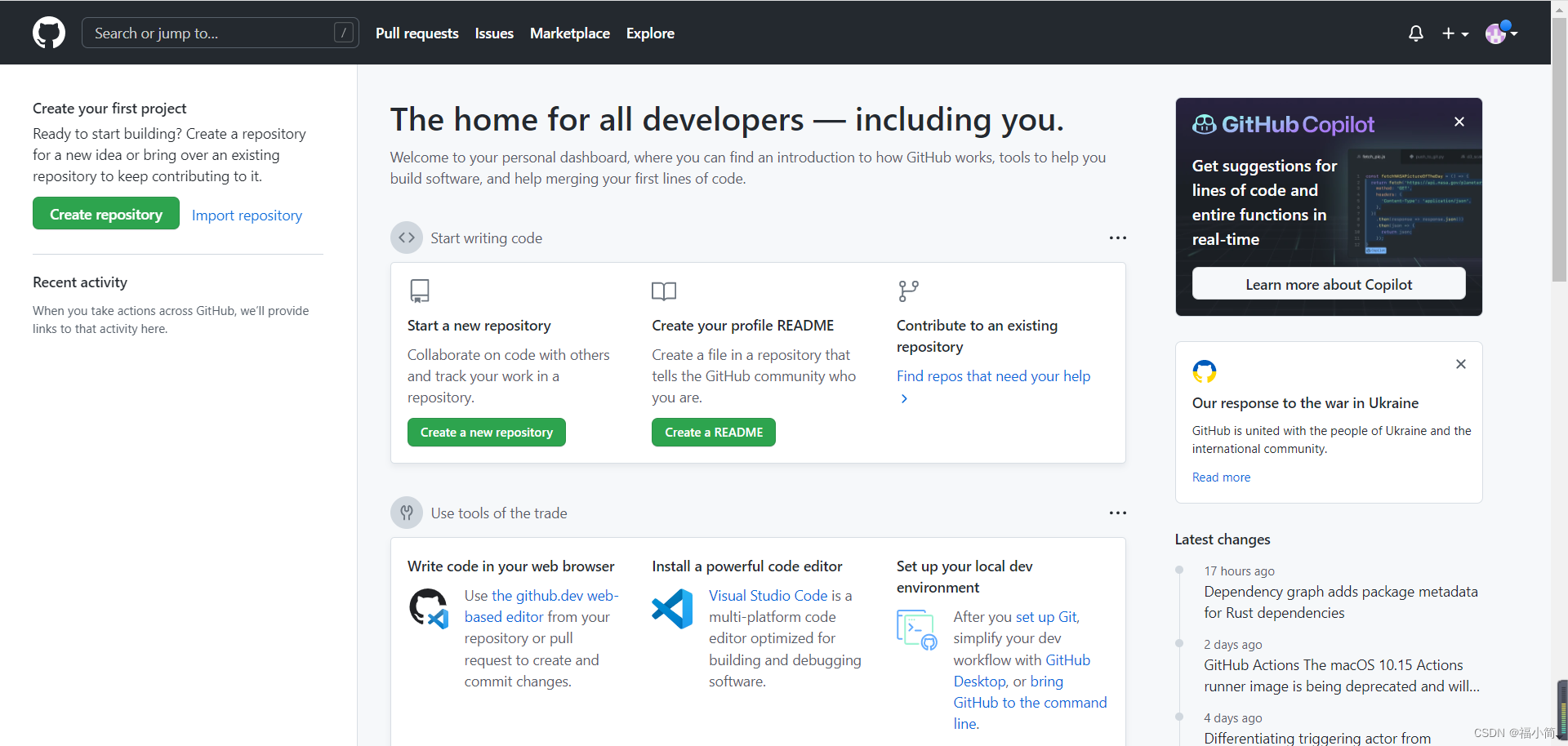
GitHub功能及常用词汇
GitHub是一个大型的保存代码的仓库,全世界有许多优秀的人在上面放置开源项目,我们可以浏览学习。当然,我们也可以向上面放置项目或资源。
repository:仓库,用来保存你上传的内容
profile:简介
Contribute to:提供,贡献
project:项目
stars:星标,相当于收藏
小建议:如果因为GitHub上全是英文看不懂,可以下载一个有道词典,鼠标放在哪里,哪里就会显示出翻译
板块说明
Your profile
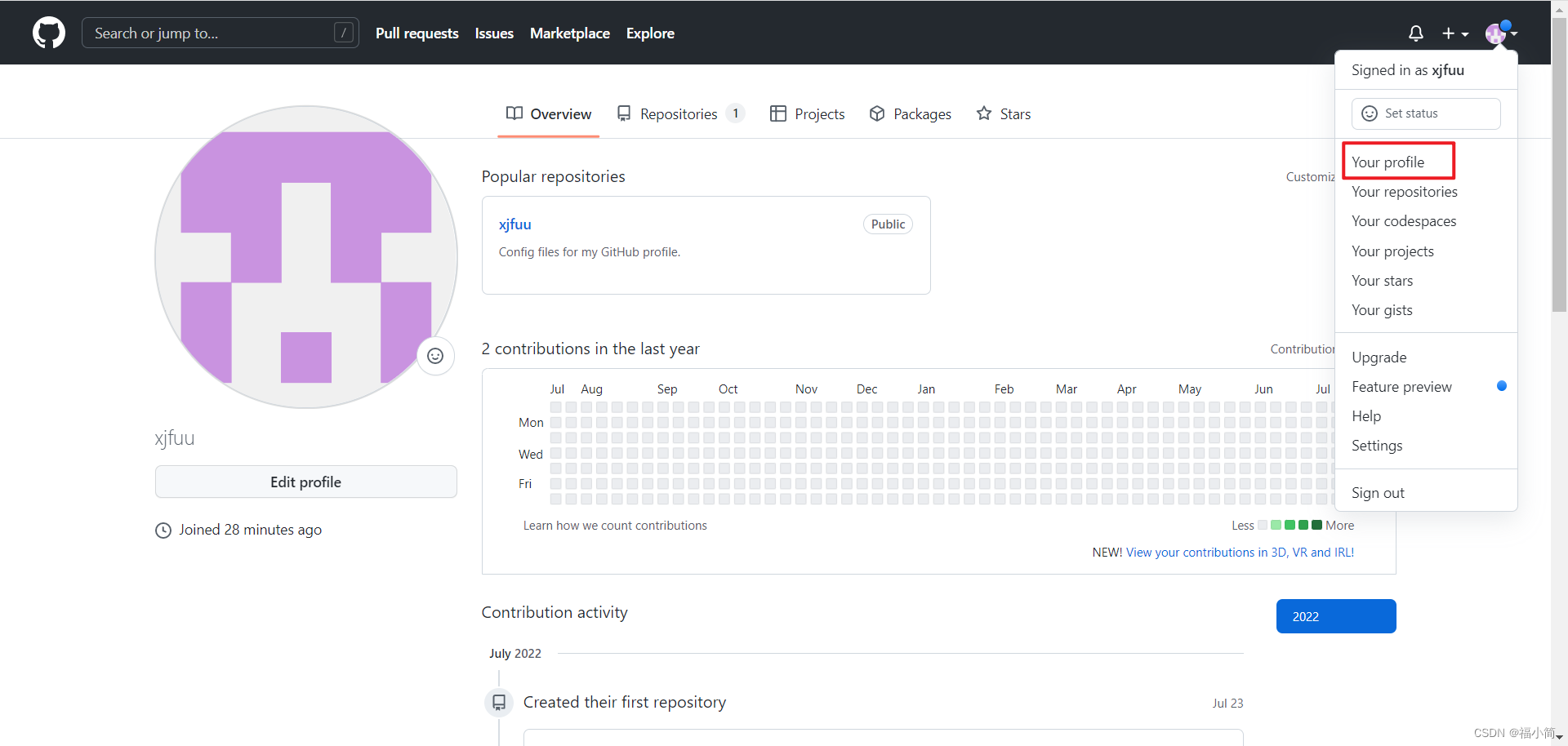
- 点击Edit profile,可以修改个人信息
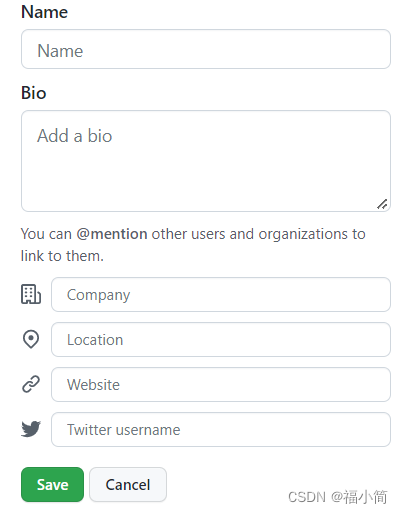 可以填写name(这个和username不同)、个人简历、公司、位置等等
可以填写name(这个和username不同)、个人简历、公司、位置等等 - 修改状态
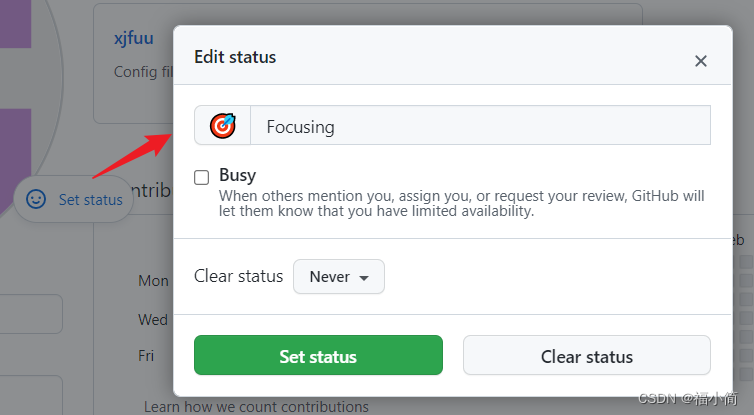
- 点击头像,可以进行更多的设置
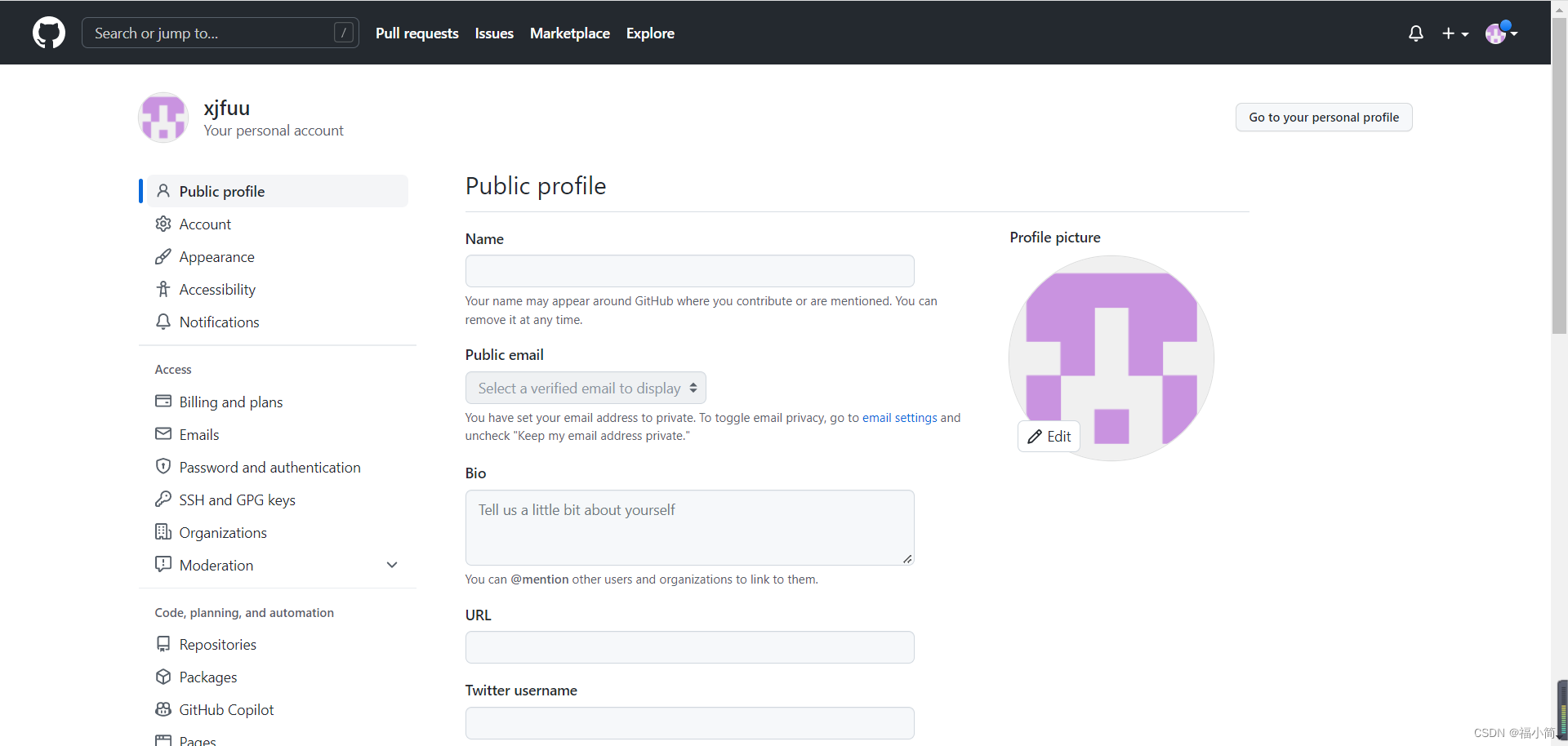
其他的设置留给大家去探索
使用仓库上传资源
- 在个人界面中点击 New
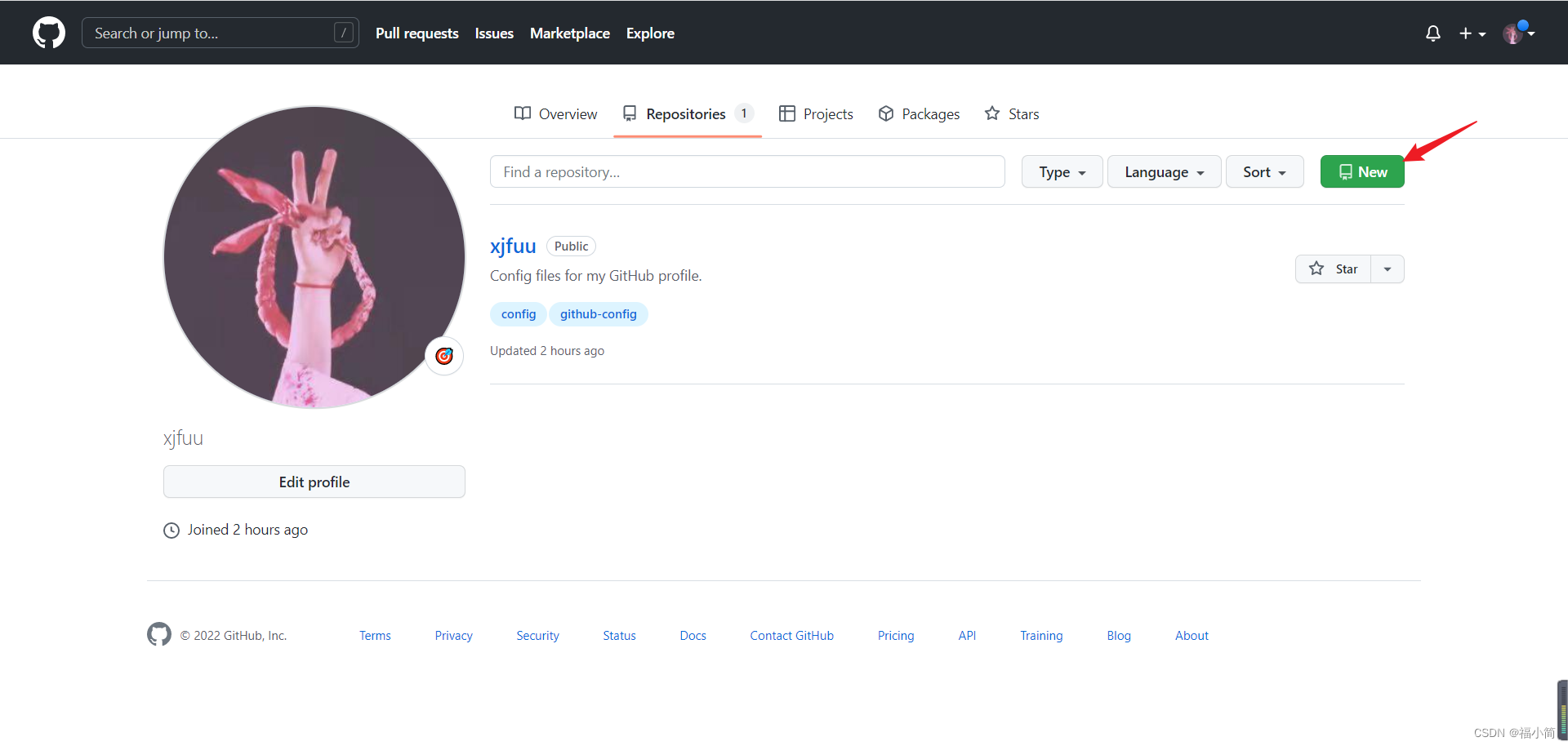
- 填写如图相关内容

- 点击 绿色按钮
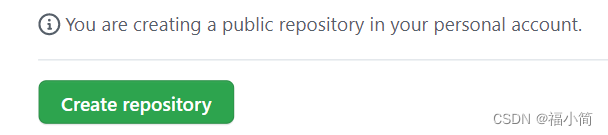
- 仓库创建成功,向里面添加或新建资源 点击uploading an existing file
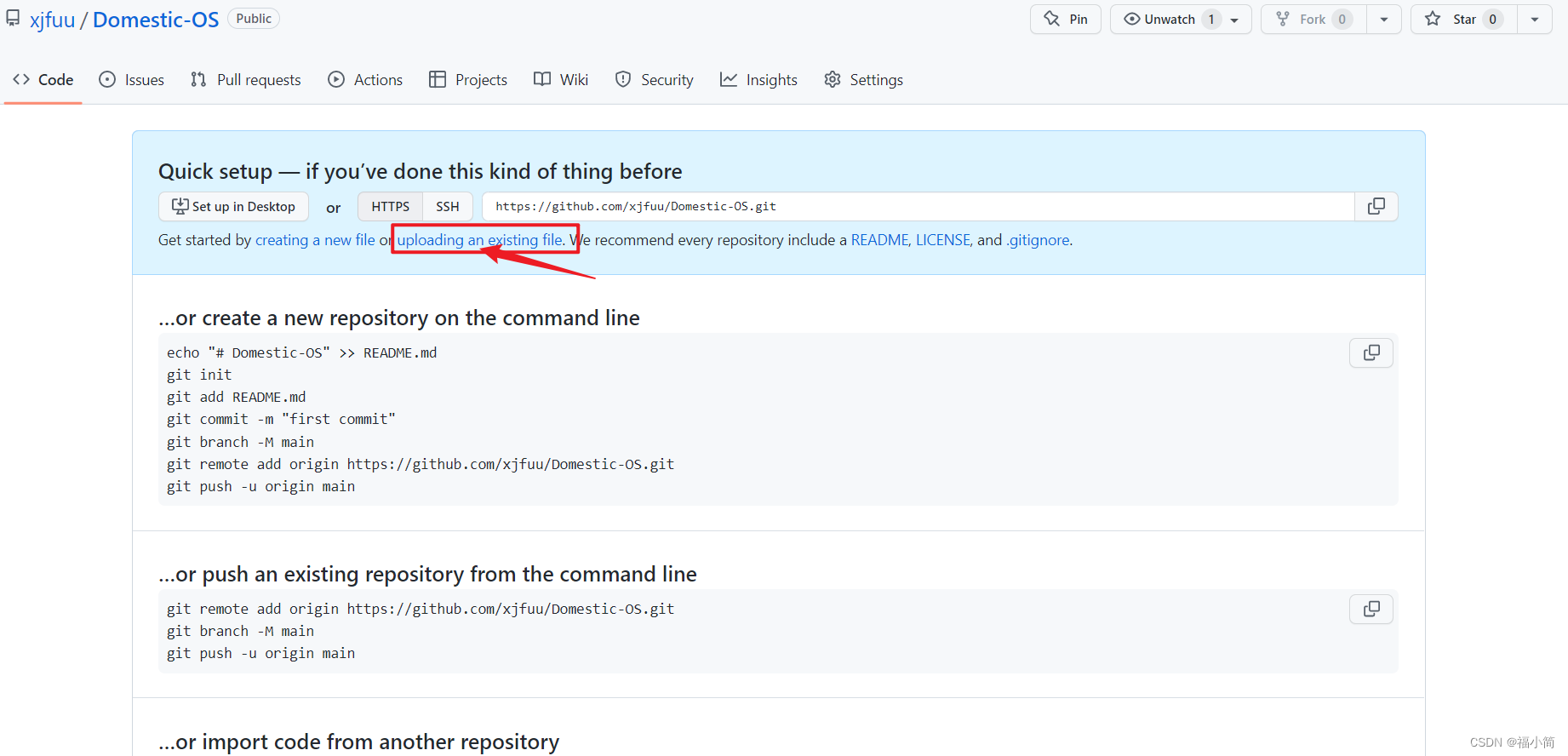
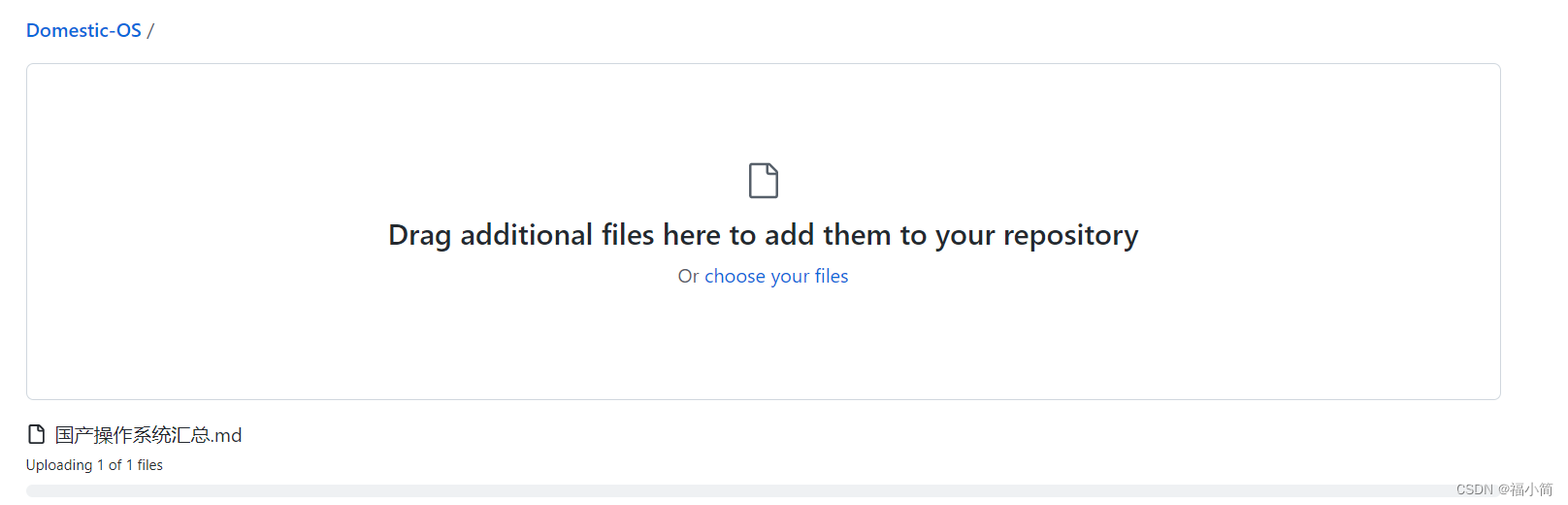
- 将要上传的文件拖拽到此处,或从文件夹中选择,之后点击绿色按钮
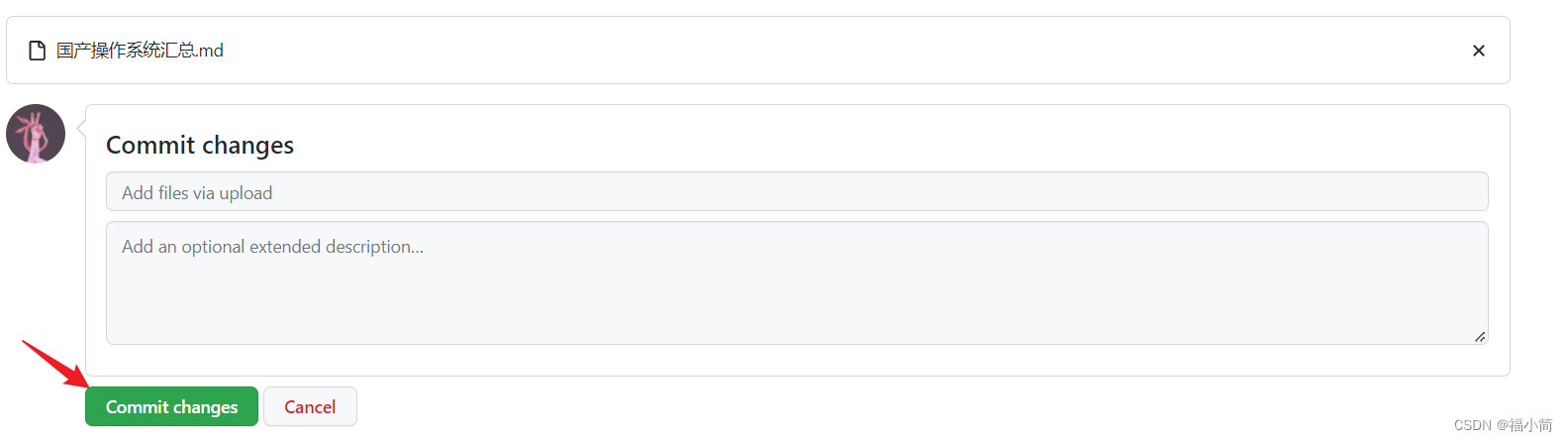
- 上传成功

查找资源
- 在左上角搜索中输入你要查找内容的关键词,按下回车
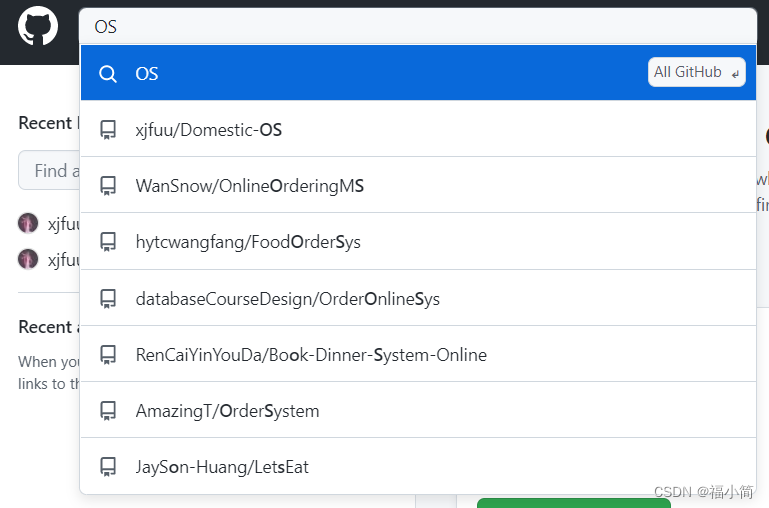
- 查看你所需要的内容
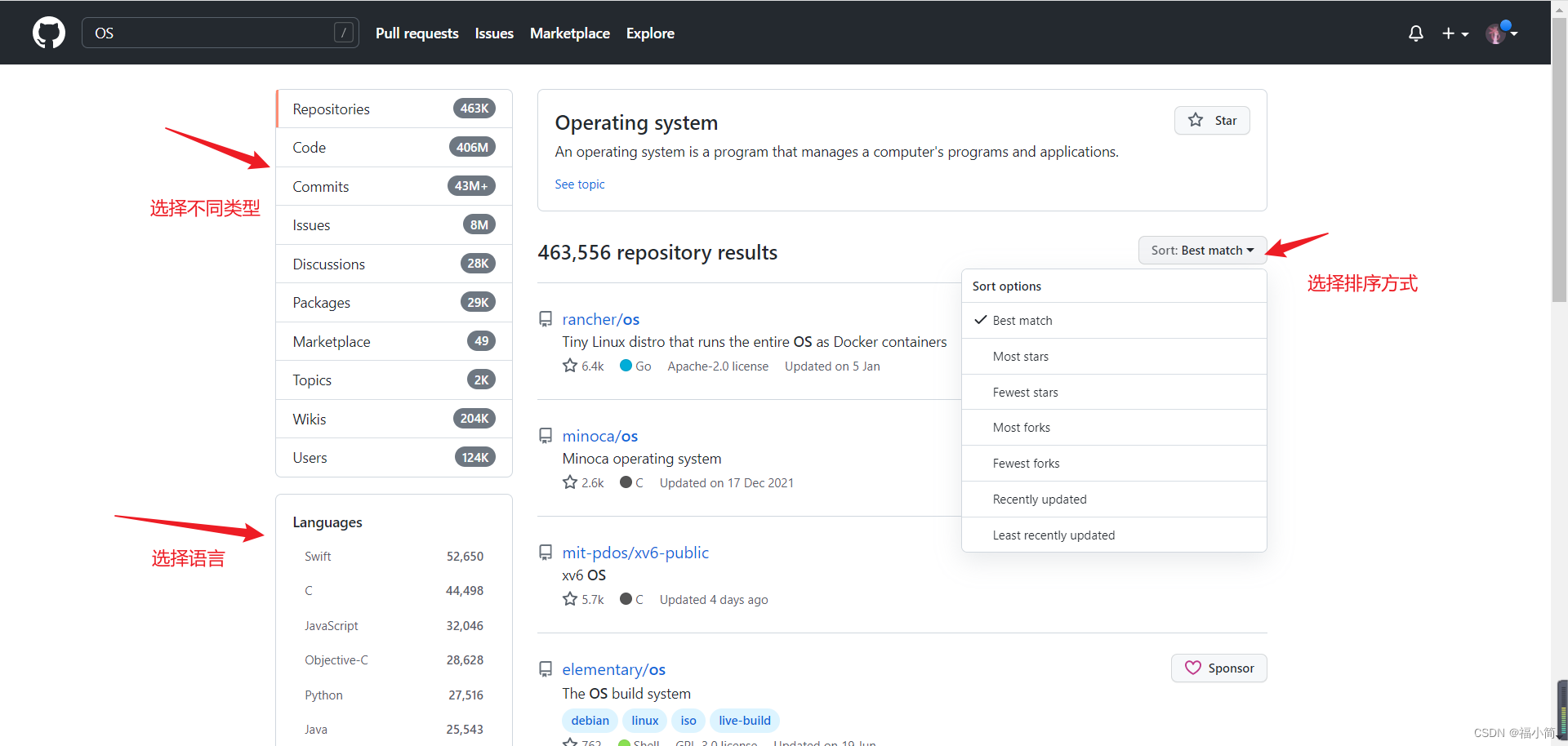
- 打开一个仓库
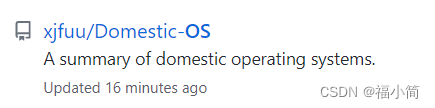
- 若想要在以后也查看,则点击右上角小星星star
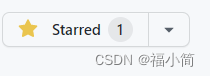
- 如果需要对整个仓库进行复制,则点击fork
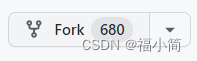
GitHub的基本使用已介绍完毕,更多功能留给大家自己去探索,希望我们能够合理使用GitHub,学到更多知识。
版权归原作者 风兔子喵 所有, 如有侵权,请联系我们删除。